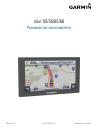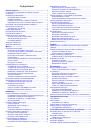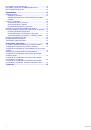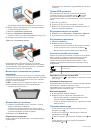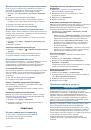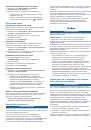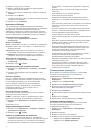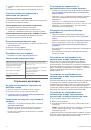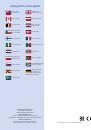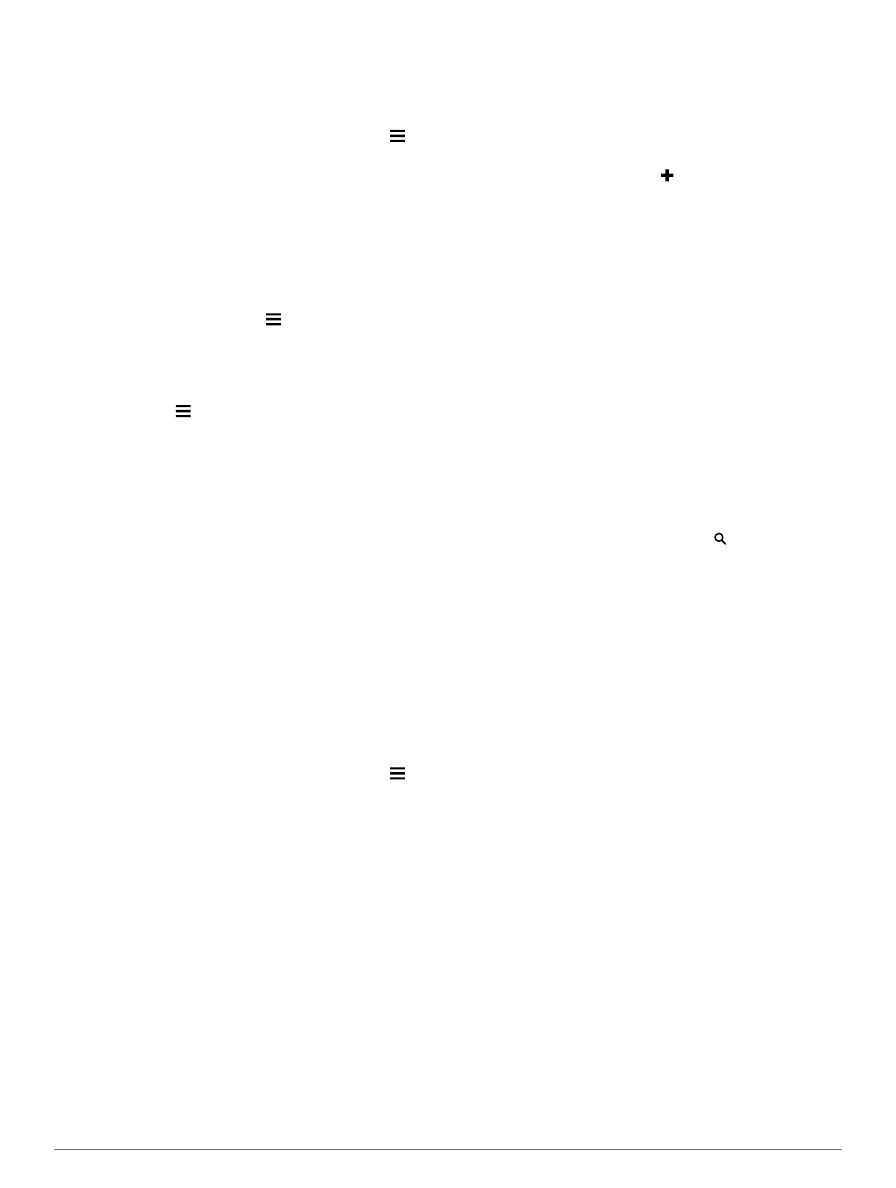
Просмотр дорожных происшествий по
маршруту
На устройстве можно просмотреть дорожные происшествия
на вашем маршруте или на дороге, по которой вы едете.
1
Во время навигации по маршруту выберите пункт >
Трафик
.
На панели в правой части карты отобразятся ближайшие
дорожные происшествия.
2
Выберите дорожное происшествие, чтобы просмотреть
дополнительные сведения.
Просмотр трафика на карте
На карте трафика с помощью цветового кода отображается
интенсивность движения и заторы на близлежащих дорогах.
1
В главном меню выберите пункт
Приложения
>
Трафик
.
2
При необходимости выберите >
Обозначения
, чтобы
просмотреть обозначения, используемые на карте
трафика.
Поиск дорожных происшествий
1
В главном меню выберите пункт
Приложения
>
Трафик
.
2
Выберите пункт >
Происшествия
.
3
Выберите элемент в списке.
4
Если имеется несколько происшествий, используйте
стрелки для просмотра других происшествий.
Заторы по маршруту движения
Если на вашем маршруте обнаружена задержка трафика,
на карте появляется предупреждение, а устройство
рассчитывает альтернативный маршрут, позволяющий
избежать задержки. Можно настроить автоматическое
переключение на альтернативный маршрут или
переключение по запросу. Дополнительные сведения см. в
разделе "Настройки трафика" (
случае отсутствия альтернативных дорог устройство может
прокладывать маршрут через участки с плотным
движением. При определении предполагаемого времени
прибытия время задержки учитывается автоматически.
Переключение на альтернативный маршрут
Если на устройстве не включено автоматическое
переключение на альтернативный маршрут, перейти на
альтернативный маршрут во избежание задержки можно
вручную.
1
Во время навигации по маршруту выберите пункт >
Трафик
.
2
Выберите пункт
Альтернативный маршрут
.
ПРИМЕЧАНИЕ.
если лучший альтернативный маршрут
отсутствует, эта функция недоступна; вместо нее
отображается
Это самый быстрый маршрут
.
3
Выберите пункт
Старт
.
Подписки на трафик
При приближении срока окончания действия подписки вы
можете приобрести дополнительные подписки или
продлить существующие. Перейдите по адресу
http://www.garmin.com/traffic
.
Активация подписки
Активация подписки, входящей в комплект FM-приемника
трафика, не требуется. Подписка активируется
автоматически, когда устройство принимает сигнал со
спутников и сигнал о дорожной обстановке по каналу
сообщений о транспортных потоках от поставщика данной
платной услуги.
Просмотр подписок на трафик
Выберите
Настройки
>
Трафик
>
Подписки
.
Добавление подписки
Вы можете приобрести подписку на трафик в других
регионах или странах.
1
В главном меню выберите пункт
Трафик
.
2
Выберите пункт
Подписки
> .
3
Запишите идентификатор (ID) FM-приемника трафика.
4
Приобрести подписку и получить 25-символьный код
можно на веб-сайте
www.garmin.com/fmtraffic
.
Код подписки на данную услугу повторному
использованию не подлежит. При каждом обновлении
подписки необходимо получать новый код. Если вы
владеете несколькими FM-приемниками трафика,
необходимо получить отдельный код для каждого
приемника.
5
На устройстве выберите пункт
Далее
.
6
Введите код.
7
Выберите пункт
Готово
.
Приложения
Использование Справки
Чтобы просмотреть информацию об использовании
устройства, выберите пункт
Приложения
>
Справка
.
Поиск по разделам меню "Справка"
Выберите
Приложения
>
Справка
> .
О ecoRoute™
В некоторых регионах, перед тем как воспользоваться
функциями ecoRoute, необходимо приобрести код
разблокировки. Для получения дополнительных сведений
посетите сайт
www.garmin.com/ecoroute
.
Функция ecoRoute позволяет рассчитать экономию и
стоимость топлива во время движения к пункту назначения,
а также предоставляет инструменты для оптимизации
расхода топлива. Данные, полученные с помощью функции
ecoRoute, являются предположительными и оценочными.
Эти данные не являются реальными данными для
автомобиля.
Чтобы получить более достоверные отчеты о топливе с
учетом стиля вождения и особенностей автомобиля,
выполните калибровку экономии топлива (
)
Настройка транспортного средства
При первом использовании функций ecoRoute необходимо
указать сведения о транспортном средстве.
1
Выберите пункт
Приложения
>
ecoRoute
.
2
Следуйте инструкциям на экране.
Изменение стоимости топлива
1
Выберите пункт
Приложения
>
ecoRoute
>
На заправке
.
2
Введите текущую стоимость топлива и выберите пункт
Далее
.
3
Выберите пункт
Да
.
Калибровка данных экономии топлива
Для получения более достоверных данных с учетом стиля
вождения водителя и особенностей автомобиля
откалибруйте значение экономии топлива. Калибровка
должна выполняться при заполнении бака.
1
Выберите пункт
Приложения
>
ecoRoute
>
На заправке
.
Приложения
9